Hoe lêers uittreksel
Baie lêers en groot programme kan afgelaai word vanaf die internet. Aangesien groot lêers lank neem om oorgedra te word, word hulle dikwels saamgepers of as `n zip-lêer geplaas voordat dit beskikbaar is vir aflaai. Groot lêers of lêers, genaamd lêers, kan ook saamgepers word en geplaas word as `n zip-lêer voordat dit per e-pos gestuur word. Lêerwinning of dekompressie is een van die prosesse wat blyk te verander met elke weergawe van Microsoft Windows. Hier wys ons hoe om dopgehou van `n lêer vir die bedryfstelsel van Mac, Windows XP, Windows Vista en Windows 7 uit te pak.
stappe
Metode 1
Windows XP
1
Vind die lêer met .zip of gecomprimeerde beëindiging.
- As u dit per e-pos ontvang het, maak die e-pos oop waar u aanhangsel geleë is. Laai die lêer af en stoor dit op jou lessenaar.


2
Regskliek op die lêer.



3
Klik op die uittrekselknoppie. Jy kan die lêers sien in die plek wat jy gekies het.
Metode 2
Windows Vista
1
Vind die lêer met .zip of saamgeperste beëindiging.
- Dubbelklik op die lêer wat per e-pos aan u gestuur is en laai die aangehegte lêer af.



2
Klik op die begin knoppie, en klik dan op "rekenaar".

3
Dubbelklik op die ikoon Plaaslike skyf (gewoonlik in C:) onder die afdeling Hardeskyf in die pop-up venster. Dubbelklik op "gebruikers" en dubbelkliek weer op jou gebruikersnaam.

4
Kies die aflaai-lêer en dubbelklik daarop.
5
Soek die lys totdat jy die lêer vind. Dubbelklik op die lêer.


6
Vind die lêer met .zip of gecomprimeerde beëindiging.

7
Regskliek op die lêer en kies "Onttrek alles" uit die pop-up menu.

8
Klik op "Onttrek."
Metode 3
Mac OS

1
Laai die lêer af wat jy moet oopmaak.

2
Open Finder en navigeer in die aflaai gids.

3
Dubbelklik op die ikoon van die saamgeperste lêer.


4
Kliek en sleep die gids Unzipped in die Dokumente-lêergids in die Finder-venster.
wenke
- Gebruik altyd `n goeie antivirusbeskermingsprogram.
- U kan `n gratis dekompressiediens aflaai vanaf die internet as u `n ouer weergawe van die Mac-bedryfstelsel het wat nie die Extractie-nut het nie.
waarskuwings
- As jy die internet lêers aflaai en die een wat jy per e-pos ontvang het, kan dit gevaarlik wees. Moet nooit `n lêer oopmaak wat u per e-pos ontvang wat u nie verwag nie.
- Laai slegs lêers af van betroubare bronne wat jy vertrou. Virusse, trojans en ander vorms van wanware of kwaadwillige kode word deur argief of saamgeperste lêers oorgedra.
Deel op sosiale netwerke:
Verwante
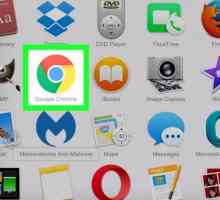 Hoe om lêers op die Adrive-webwerf te laai en af te laai
Hoe om lêers op die Adrive-webwerf te laai en af te laai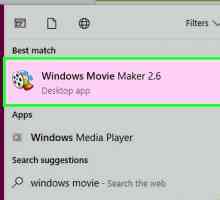 Hoe om AVI-lêers te komprimeer
Hoe om AVI-lêers te komprimeer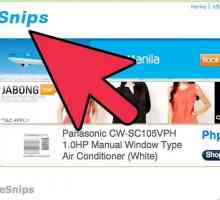 Hoe om van Esnips af te laai
Hoe om van Esnips af te laai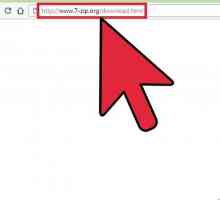 Hoe om `n RAR-lêer te pak
Hoe om `n RAR-lêer te pak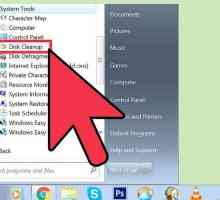 Hoe om tydelike en prefetch lêers uit die rekenaar te verwyder
Hoe om tydelike en prefetch lêers uit die rekenaar te verwyder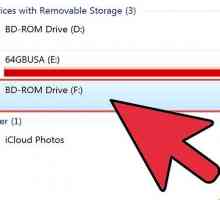 Hoe om lêers na `n CD in Windows XP te verbrand
Hoe om lêers na `n CD in Windows XP te verbrand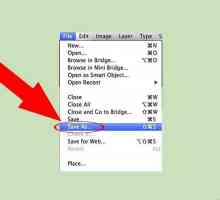 Hoe om lêers op `n hardeskyf te stoor
Hoe om lêers op `n hardeskyf te stoor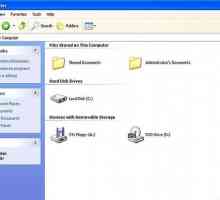 Hoe om die vertoning van verborge lêers en dopgehou in Windows te aktiveer
Hoe om die vertoning van verborge lêers en dopgehou in Windows te aktiveer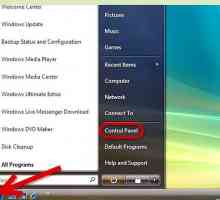 Hoe om jou rekenaar te herstel met Windows Vista
Hoe om jou rekenaar te herstel met Windows Vista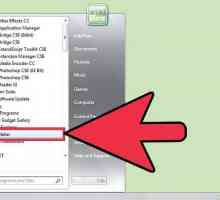 Hoe om media lêers in Windows Live Movie Maker vanaf `n eksterne toestel in te voer
Hoe om media lêers in Windows Live Movie Maker vanaf `n eksterne toestel in te voer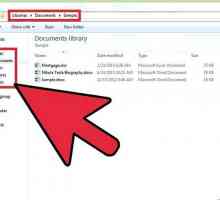 Hoe om `n lys lêers te druk
Hoe om `n lys lêers te druk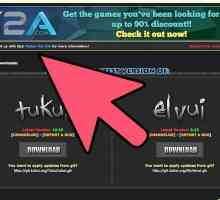 Hoe om ElvUI te installeer
Hoe om ElvUI te installeer Hoe om Windows Mail en Windows Kalender in Windows 7 te installeer
Hoe om Windows Mail en Windows Kalender in Windows 7 te installeer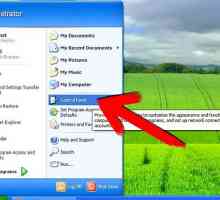 Hoe om die klanklêers van Microsoft Windows XP te verander
Hoe om die klanklêers van Microsoft Windows XP te verander Hoe om lêers in Windows te verberg
Hoe om lêers in Windows te verberg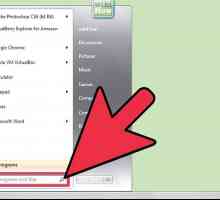 Hoe om OCX-lêers te registreer
Hoe om OCX-lêers te registreer Hoe om fout 0x800f0818 op te los wanneer u Service Pack 1 vir Windows 7 installeer
Hoe om fout 0x800f0818 op te los wanneer u Service Pack 1 vir Windows 7 installeer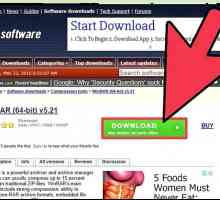 Hoe om RAR-lêers te speel
Hoe om RAR-lêers te speel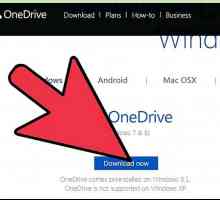 Hoe om OneDrive te gebruik in Windows
Hoe om OneDrive te gebruik in Windows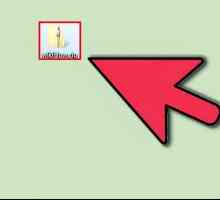 Hoe om `n zip-lêer oop te maak
Hoe om `n zip-lêer oop te maak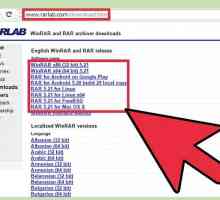 Hoe om lêers in Windows te komprimeer
Hoe om lêers in Windows te komprimeer
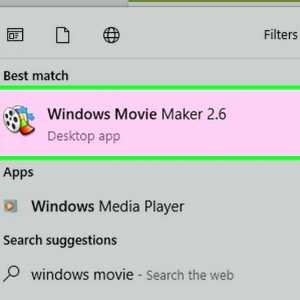 Hoe om AVI-lêers te komprimeer
Hoe om AVI-lêers te komprimeer Hoe om van Esnips af te laai
Hoe om van Esnips af te laai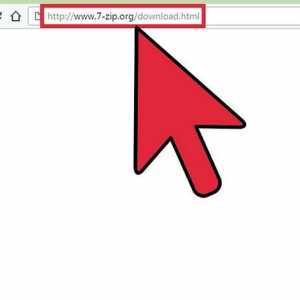 Hoe om `n RAR-lêer te pak
Hoe om `n RAR-lêer te pak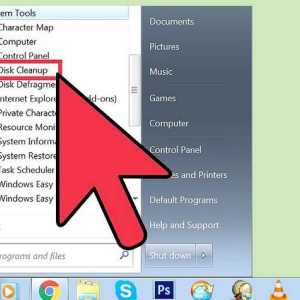 Hoe om tydelike en prefetch lêers uit die rekenaar te verwyder
Hoe om tydelike en prefetch lêers uit die rekenaar te verwyder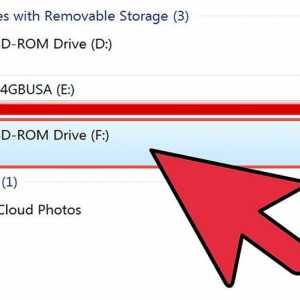 Hoe om lêers na `n CD in Windows XP te verbrand
Hoe om lêers na `n CD in Windows XP te verbrand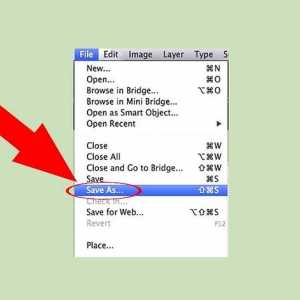 Hoe om lêers op `n hardeskyf te stoor
Hoe om lêers op `n hardeskyf te stoor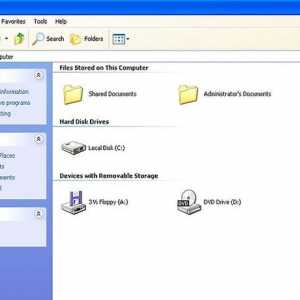 Hoe om die vertoning van verborge lêers en dopgehou in Windows te aktiveer
Hoe om die vertoning van verborge lêers en dopgehou in Windows te aktiveer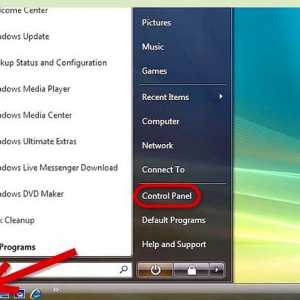 Hoe om jou rekenaar te herstel met Windows Vista
Hoe om jou rekenaar te herstel met Windows Vista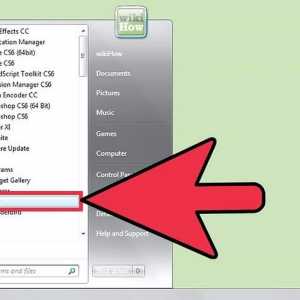 Hoe om media lêers in Windows Live Movie Maker vanaf `n eksterne toestel in te voer
Hoe om media lêers in Windows Live Movie Maker vanaf `n eksterne toestel in te voer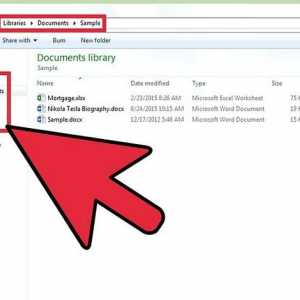 Hoe om `n lys lêers te druk
Hoe om `n lys lêers te druk